Hinweis
Für den Zugriff auf diese Seite ist eine Autorisierung erforderlich. Sie können versuchen, sich anzumelden oder das Verzeichnis zu wechseln.
Für den Zugriff auf diese Seite ist eine Autorisierung erforderlich. Sie können versuchen, das Verzeichnis zu wechseln.
Die Prozessautomatisierung in Azure Automation ermöglicht Ihnen das Erstellen und Verwalten von PowerShell-, PowerShell Workflow- und grafischen Runbooks. Einzelheiten finden Sie unter Azure Automation-Runbooks.
Automation führt Ihre Runbooks auf der Grundlage der in ihnen definierten Logik aus. Wenn ein Runbook unterbrochen wird, startet es am Anfang neu. Dieses Verhalten erfordert, dass Sie Runbooks schreiben, die einen Neustart unterstützen, wenn vorübergehende Probleme auftreten.
Wenn Sie ein Runbook in Azure Automation starten, wird ein Auftrag erstellt, bei dem es sich um eine einzelne Ausführungsinstanz des Runbooks handelt. Jeder Auftrag erhält Zugriff auf Azure-Ressourcen, indem er eine Verbindung mit Ihrem Azure-Abonnement herstellt. Der Auftrag hat nur Zugriff auf Ressourcen in Ihrem Rechenzentrum, wenn aus der öffentlichen Cloud auf diese Ressourcen zugegriffen werden kann.
Azure Automation weist einen Worker zu, um jeden Auftrag während der Runbookausführung auszuführen. Wenngleich Worker von vielen Automation-Konten gemeinsam genutzt werden, sind die Aufträge von verschiedenen Automation-Konten voneinander isoliert. Sie können nicht steuern, welcher Workerdienst Ihre Auftragsanforderung verarbeitet.
Wenn Sie die Liste der Runbooks im Azure-Portal einsehen, wird der Status jedes Auftrags angezeigt, der für jedes Runbook gestartet wurde. Azure Automation speichert Auftragsprotokolle maximal 30 Tage.
Im folgenden Diagramm wird der Lebenszyklus eines Runbookauftrags für PowerShell-Runbooks, PowerShell-Workflow-Runbooks und grafische Runbooks gezeigt.
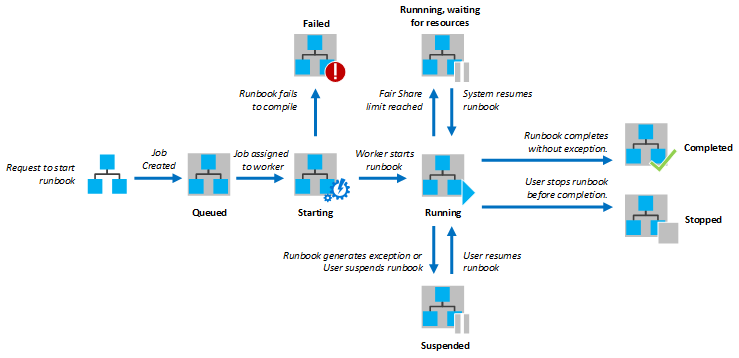
Hinweis
Informationen zum Anzeigen oder Löschen personenbezogener Daten finden Sie in den Allgemeinen Anträgen betroffener Personen zu der DSGVO, Azure-Anträge betroffener Personen zu der DSGVO oder Windows-Anträge betroffener Personen zu der DSGVO, je nach Ihrem jeweiligen Bereich und Ihren Anforderungen. Weitere Informationen zur DSGVO finden Sie im Abschnitt zur DSGVO im Microsoft Trust Center und im Abschnitt zur DSGVO im Service Trust Portal.
Ausführungsumgebung für Runbooks
Runbooks in Azure Automation können entweder in einer Azure-Sandbox oder einem Hybrid Runbook Worker ausgeführt werden.
Wenn Runbooks für das Authentifizieren und Ausführen von Ressourcen in Azure entworfen sind, werden sie in einer Azure-Sandbox ausgeführt. Azure Automation weist einen Worker zu, um jeden Auftrag während der Runbookausführung in der Sandbox auszuführen. Wenngleich Worker von vielen Automation-Konten gemeinsam genutzt werden, sind die Aufträge von verschiedenen Automation-Konten voneinander isoliert. Aufträge, die die gleiche Sandbox verwenden, werden durch die Ressourceneinschränkungen der Sandbox gebunden. Interaktive Vorgänge werden von der Azure-Sandboxumgebung nicht unterstützt.
Sie können auch einen Hybrid Runbook Worker verwenden, um Runbooks direkt auf dem Computer, der die Rolle hostet, und mit lokalen Ressourcen in der Umgebung auszuführen. Azure Automation speichert und verwaltet Runbooks und übermittelt sie dann an einen oder mehrere zugewiesene Computer.
Durch das Aktivieren von Azure Firewall für Azure Storage, Azure Key Vault oder Azure SQL wird der Zugriff von Azure Automation-Runbooks für diese Dienste blockiert. Der Zugriff wird auch dann blockiert, wenn die Firewallausnahme zum Zulassen vertrauenswürdiger Microsoft-Dienste aktiviert ist, da Automation nicht zur Liste der vertrauenswürdigen Dienste gehört. Bei aktivierter Firewall kann der Zugriff nur mithilfe eines Hybrid Runbook Workers und eines VNT-Dienstendpunkts erfolgen.
In der folgenden Tabelle sind einige Runbook-Ausführungsaufgaben mit der jeweils empfohlenen Ausführungsumgebung aufgelistet.
| Aufgabe | Empfehlung | Hinweise |
|---|---|---|
| Integration in Azure-Ressourcen | Azure-Sandbox | Bei Hosting in Azure ist die Authentifizierung einfacher. Bei der Verwendung einer Hybrid Runbook Worker-Instanz auf einer Azure-VM können Sie die Runbook-Authentifizierung mit verwalteten Identitäten nutzen. |
| Optimale Leistung zum Verwalten von Azure-Ressourcen erzielen | Azure-Sandbox | Das Skript wird in der gleichen Umgebung ausgeführt, was zu weniger Latenz führt. |
| Betriebskosten minimieren | Azure-Sandbox | Kein Computemehraufwand, keine VM erforderlich. |
| Zeitintensives Skript ausführen | Hybrider Runbook-Arbeiter | Für Azure-Sandboxes gelten Ressourcenlimits. |
| Interagieren mit lokalen Diensten | Hybrider Runbook-Arbeiter | Ermöglicht den direkten Zugriff auf den Hostcomputer oder die Ressourcen in anderen Cloudumgebungen oder der lokalen Umgebung. |
| Software und ausführbare Dateien von Drittanbietern erforderlich. | Hybrider Runbook-Arbeiter | Sie verwalten das Betriebssystem und können Software installieren. |
| Datei oder Ordner mit einem Runbook überwachen | Hybrider Runbook-Arbeiter | Wenden Sie einen Watcher-Task auf einen Hybrid Runbook Worker an. |
| Ressourcenintensives Skript ausführen | Hybrider Runbook-Arbeiter | Für Azure-Sandboxes gelten Ressourcenlimits. |
| Module mit spezifischen Anforderungen verwenden | Hybrider Runbook-Arbeiter | Einige Beispiele sind: WinSCP – Abhängigkeit von winscp.exe IIS-Administration – Abhängigkeit von der Aktivierung oder Verwaltung von IIS |
| Modul mit einem Installationsprogramm installieren | Hybrider Runbook-Arbeiter | Module für Sandbox müssen Kopieren unterstützen. |
| Verwenden von Runbooks oder Modulen, die eine andere .NET Framework-Version als 4.7.2 erfordern | Hybrider Runbook-Arbeiter | Azure-Sandboxes unterstützen .NET Framework 4.7.2. Upgrades auf eine andere Version werden nicht unterstützt. |
| Skripts ausführen, für die eine Rechteerweiterung erforderlich ist | Hybrider Runbook-Arbeiter | Sandboxes lassen keine Rechteerweiterung zu. Mit einem Hybrid Runbook Worker können Sie die Benutzerkontensteuerung deaktivieren und Invoke-Command verwenden, wenn Sie den Befehl ausführen, für den eine Rechteerweiterung erforderlich ist. |
Temporäre Speicherung in einer Sandbox
Falls Sie im Rahmen Ihrer Runbooklogik temporäre Dateien erstellen müssen, können Sie den Ordner „Temp“ ($env:TEMP) in der Azure-Sandbox für Runbooks verwenden, die in Azure ausgeführt werden. Die einzige Einschränkung besteht darin, dass Sie nicht mehr als 1 GB Speicherplatz nutzen können, weil dies das zulässige Kontingent pro Sandbox ist. Bei der Arbeit mit PowerShell-Workflows kann dieses Szenario zu einem Problem führen, weil für PowerShell-Workflows Prüfpunkte verwendet werden und unter Umständen versucht wird, das Skript in einer anderen Sandbox auszuführen.
Mit der Hybrid-Sandbox können Sie C:\temp basierend auf der Verfügbarkeit des Speichers auf einem Hybrid Runbook Worker verwenden. Für Azure-VMs wird aber empfohlen, den temporären Datenträger unter Windows oder Linux nicht für Daten zu verwenden, die dauerhaft gespeichert werden müssen.
Ressourcen
Ihre Runbooks müssen Logik für die Verarbeitung von Ressourcen enthalten, z. B. VMs, Netzwerk und Ressourcen im Netzwerk. Ressourcen sind an ein Azure-Abonnement gebunden, und für Runbooks werden für den Zugriff auf Ressourcen die entsprechenden Anmeldeinformationen benötigt. Ein Beispiel für die Verarbeitung von Ressourcen in einem Runbook finden Sie unter Behandeln von Ressourcen.
Sicherheit
In Azure Automation wird Microsoft Defender für Cloud genutzt, um Ihre Ressourcen zu schützen und Kompromittierungen von Linux-Systemen zu erkennen. Dieser Schutz gilt unabhängig davon, ob sich die Ressourcen in Azure befinden, für Ihre gesamten Workloads. Weitere Informationen finden Sie unter Einführen in die Authentifizierung in Azure Automation.
Von Defender für Cloud werden Benutzer, die auf einer VM alle Skripts (signiert oder unsigniert) ausführen können, mit Einschränkungen versehen. Wenn Sie ein Benutzer mit Rootzugriff auf eine VM sind, müssen Sie für den Computer explizit eine digitale Signatur konfigurieren oder diesen ausschalten. Andernfalls können Sie ein Skript zum Anwendungen von Betriebssystemupdates erst ausführen, nachdem Sie ein Automation-Konto erstellt und das entsprechende Feature aktiviert haben.
Abonnements
Bei einem Azure-Abonnement handelt es sich um eine Vereinbarung mit Microsoft über die kostenpflichtige Nutzung von mindestens einem cloudbasierten Dienst. Sie können mehrere Abonnements über dasselbe Automatisierungskonto verwalten, wenn die von Ihnen verwendeten Anmeldeinformationen Zugriff auf mehrere Abonnements haben.
Anmeldeinformationen
Für ein Runbook werden für den Zugriff auf Ressourcen die entsprechenden Anmeldeinformationen benötigt – unabhängig davon, ob es sich um Azure- oder Drittanbietersysteme handelt. Diese Anmeldeinformationen werden in Azure Automation, Key Vault usw. gespeichert.
Azure Monitor
Azure Automation kann Azure Monitor für die Überwachung seiner Computervorgänge verwenden.
Runbookberechtigungen
Für ein Runbook werden Berechtigungen in Form von Anmeldeinformationen für die Azure-Authentifizierung benötigt. Siehe Übersicht über die Azure Automation-Kontoauthentifizierung.
Module
Azure Automation enthält die folgenden PowerShell-Module:
- Orchestrator.AssetManagement.Cmdlets: Enthält mehrere interne Cmdlets, die nur verfügbar sind, wenn Sie Runbooks in der Azure-Sandboxumgebung oder auf einem Windows-Hybrid Runbook Worker ausführen. Diese Cmdlets sind dafür konzipiert, anstelle von Azure PowerShell-Cmdlets verwendet zu werden, um mit Ihren Automation-Kontoressourcen zu interagieren.
- Az.Automation: Das empfohlene PowerShell-Modul für die Interaktion mit Azure Automation, das das AzureRM Automation-Modul ersetzt Das Az.Automation-Modul ist beim Erstellen eines Automation-Kontos nicht automatisch enthalten, und muss manuell importiert werden.
- AzureRM.Automation: Wird standardmäßig installiert, wenn Sie ein Automation-Konto erstellen
Außerdem werden installierbare Module unterstützt, die auf den Cmdlets basieren, die für Ihre Runbooks und DSC-Konfigurationen erforderlich sind. Details zu den Modulen, die für Ihre Runbooks und DSC-Konfigurationen verfügbar sind, finden Sie unter Verwalten von Modulen in Azure Automation.
Zertifikate
Bei Azure Automation werden Zertifikate für die Azure-Authentifizierung verwendet bzw. den Azure- oder Drittanbieterressourcen hinzugefügt. Die Zertifikate werden für den Zugriff durch Runbooks und DSC-Konfigurationen sicher gespeichert.
Für Ihre Runbooks können selbstsignierte Zertifikate verwendet werden, die nicht von einer Zertifizierungsstelle signiert wurden. Weitere Informationen finden Sie unter Erstellen eines neuen Zertifikats.
Aufträge
Azure Automation unterstützt eine Umgebung zum Ausführen von Aufträgen desselben Automation-Kontos. Für ein einzelnes Runbook können viele Aufträge gleichzeitig ausgeführt werden. Je mehr Aufträge Sie zur gleichen Zeit ausführen, desto häufiger können diese an dieselbe Sandbox weitergeleitet werden. Maximal 10 Aufträge können in einer Sandbox ausgeführt werden. Eine Sandbox wird entfernt, wenn keine Aufträge darin ausgeführt werden. Daher sollte sie nicht zum Speichern von Dateien verwendet werden.
Im selben Sandboxprozess ausgeführte Aufträge können sich gegenseitig beeinflussen. Ein Beispiel ist das Ausführen des Cmdlets Disconnect-AzAccount. Bei Ausführen dieses Cmdlets wird jeder Runbookauftrag im gemeinsam genutzten Sandboxprozess getrennt. Ein Beispiel für die Vorgehensweise bei diesem Szenario finden Sie unter Gleichzeitige Aufträge verhindern.
Hinweis
PowerShell-Aufträge, die in einem Runbook gestartet werden, das in einer Azure-Sandbox ausgeführt wird, können möglicherweise nicht im vollständigen PowerShell-Sprachmodus ausgeführt werden.
Auftragsstatuswerte
Die folgende Tabelle beschreibt die für einen Auftrag möglichen Status. Im Azure-Portal können Sie eine Statuszusammenfassung aller Runbookaufträge anzeigen oder weitere Details zu einem bestimmten Runbookauftrag aufführen. Sie können auch die Integration mit Ihrem Log Analytics-Arbeitsbereich konfigurieren, um den Status von Runbookaufträgen und Auftragsdatenströmen weiterzuleiten. Weitere Informationen zur Integration mit Azure Monitor-Protokollen finden Sie unter Weiterleiten von Auftragsstatus und Auftragsdatenströmen von Automation an Log Analytics. Ein Beispiel für die Verwendung von Status in einem Runbook finden Sie unter Abrufen des Auftragsstatus.
| Der Status | Beschreibung |
|---|---|
| Wird aktiviert | Der Auftrag wird aktiviert. |
| Abgeschlossen | Der Auftrag wurde erfolgreich abgeschlossen. |
| Fehler | Bei einem grafischen oder PowerShell-Workflow-Runbook ist die Kompilierung fehlgeschlagen. Ein PowerShell-Runbook konnte nicht gestartet werden, oder für den Auftrag ist eine Ausnahme aufgetreten. Weitere Informationen finden Sie unter Azure Automation-Runbooktypen. |
| Fehler, auf Ressourcen wird gewartet | Beim Auftrag ist ein Fehler aufgetreten, da der Auftrag dreimal den Grenzwert für die gleichmäßige Verteilung erreicht hat und jedes Mal vom gleichen Prüfpunkt oder vom Anfang des Runbooks gestartet wurde. |
| In Warteschlange | Der Auftrag wartet darauf, dass Ressourcen für einen Automation-Worker verfügbar werden, damit er gestartet werden kann. |
| Wird fortgesetzt | Das System setzt den Auftrag fort, nachdem er angehalten wurde. |
| Wird ausgeführt | Der Auftrag wird ausgeführt. |
| Wird ausgeführt, auf Ressourcen wird gewartet | Der Auftrag wurde entladen, da er den Grenzwert für die gleichmäßige Verteilung erreicht hat. Er wird in Kürze vom letzten Prüfpunkt wiederaufgenommen. |
| Wird gestartet | Der Auftrag wurde einem Worker zugewiesen, und das System startet ihn. |
| Beendet | Der Auftrag wurde vom Benutzer beendet, bevor er abgeschlossen wurde. |
| Wird beendet | Das System beendet den Auftrag. |
| Angehalten | Gilt nur für grafische und PowerShell-Workflow-Runbooks. Der Auftrag wurde vom Benutzer, vom System oder von einem Befehl im Runbook angehalten. Wenn ein Runbook keinen Prüfpunkt aufweist, wird der Vorgang am Anfang gestartet. Wenn ein Prüfpunkt vorhanden ist, kann es erneut starten und den Vorgang bei seinem letzten Prüfpunkt fortsetzen. Das Runbook wird nur vom System angehalten, wenn eine Ausnahme auftritt. Standardmäßig ist die Variable ErrorActionPreference auf „Continue“ festgelegt. Dies bedeutet, dass der Auftrag bei einem Fehler weiter ausgeführt wird. Wenn diese Einstellungsvariable auf „Stop“ festgelegt wird, wird der Auftrag bei einem Fehler angehalten. |
| Wird angehalten | Gilt nur für grafische und PowerShell-Workflow-Runbooks. Das System versucht, den Auftrag auf Anforderung des Benutzers anzuhalten. Das Runbook muss den nächsten Prüfpunkt erreichen, bevor es angehalten werden kann. Wenn der letzte Prüfpunkt bereits passiert wurde, wird das Runbook abgeschlossen, bevor es angehalten werden kann. |
| Neue | Der Auftrag wurde kürzlich eingereicht, ist aber noch nicht aktiviert. |
Aktivitätsprotokollierung
Bei der Ausführung von Runbooks in Azure Automation werden Details in ein Aktivitätsprotokoll für das Automation-Konto geschrieben. Ausführliche Informationen zur Verwendung des Protokolls finden Sie unter Abrufen von Details aus dem Aktivitätsprotokoll.
Ausnahmen
In diesem Abschnitt werden einige Möglichkeiten zur Behandlung von Ausnahmen oder zeitweiligen Problemen in Ihren Runbooks vorgestellt. Ein Beispiel hierfür ist eine WebSocket-Ausnahme. Durch die richtige Ausnahmebehandlung wird verhindert, dass vorübergehende Netzwerkausfälle zu Fehlern bei ihren Runbooks führen.
Fehleraktionspräferenz
Die Variable ErrorActionPreference gibt an, wie PowerShell auf einen Fehler ohne Abbruch reagiert. Fehler mit Abbruch führen immer zu einer Beendigung und sind nicht von ErrorActionPreference betroffen.
Bei Verwendung von ErrorActionPreference für das Runbook verhindert ein Fehler, der normalerweise nicht zu einem Abbruch führt (z. B. PathNotFound im Cmdlet Get-ChildItem), dass die Ausführung des Runbooks abgeschlossen wird. Im folgenden Beispiel wird die Verwendung von ErrorActionPreference veranschaulicht. Der abschließende Befehl Write-Output wird nie ausgeführt, da das Skript beendet wird.
$ErrorActionPreference = 'Stop'
Get-ChildItem -path nofile.txt
Write-Output "This message will not show"
Fangen Sie endlich ab
Try Catch Finally wird in PowerShell-Skripts verwendet, um Fehler mit Abbruch zu behandeln. Das Skript kann diesen Mechanismus nutzen, um spezifische oder allgemeine Ausnahmen abzufangen. Die catch-Anweisung sollte zum Nachverfolgen oder Behandeln von Fehlern verwendet werden. Im folgenden Beispiel wird versucht, eine Datei herunterzuladen, die es nicht gibt. Die Ausnahme System.Net.WebException wird abgefangen, und bei anderen Ausnahmen wird der letzte Wert zurückgegeben.
try
{
$wc = new-object System.Net.WebClient
$wc.DownloadFile("http://www.contoso.com/MyDoc.doc")
}
catch [System.Net.WebException]
{
"Unable to download MyDoc.doc from http://www.contoso.com."
}
catch
{
"An error occurred that could not be resolved."
}
Werfen
Mit Throw können Sie einen Fehler mit Abbruch generieren. Dies kann nützlich sein, wenn Sie in einem Runbook eigene Logik definieren. Wenn das Skript ein Kriterium für die Beendigung erfüllt, kann es zum Beenden die throw-Anweisung verwenden. Das folgende Beispiel verwendet diese Anweisung, um einen erforderlichen Funktionsparameter zu zeigen.
function Get-ContosoFiles
{
param ($path = $(throw "The Path parameter is required."))
Get-ChildItem -Path $path\*.txt -recurse
}
Fehler
In Ihren Runbooks müssen Fehler behandelt werden. Azure Automation unterstützt zwei Arten von PowerShell-Fehlern: mit Abbruch und ohne Abbruch.
Bei Fehlern mit Abbruch wird die Runbookausführung beendet, sobald sie auftreten. Das Runbook wird mit dem Auftragsstatus „Fehler“ angehalten.
Fehler ohne Abbruch ermöglichen einem Skript, auch nach ihrem Auftreten fortzufahren. Ein Beispiel für einen Fehler ohne Abbruch ist ein Fehler, der auftritt, wenn ein Runbook das Cmdlet Get-ChildItem mit einem nicht vorhandenen Pfad verwendet. PowerShell erkennt, dass der Pfad nicht vorhanden ist, löst einen Fehler aus und fährt mit dem nächsten Ordner fort. Vom Fehler wird der Status des Runbookauftrags in diesem Fall nicht auf „Fehler“ festgelegt, sodass der Auftrag unter Umständen sogar abgeschlossen wird. Um ein Runbook zu veranlassen, bei einem Fehler ohne Abbruch anzuhalten, können Sie ErrorAction Stop für das Cmdlet verwenden.
Aufrufen von Prozessen
In Azure-Sandboxes ausgeführte Runbooks unterstützen keine aufrufenden Prozesse, wie z. B. ausführbare Dateien (EXE-Dateien) oder Unterprozesse. Der Grund dafür ist, dass es sich bei einer Azure-Sandbox um einen gemeinsam genutzten Prozess handelt, der in einem Container ausgeführt wird und möglicherweise nicht auf alle zugrunde liegenden APIs Zugriff hat. Für Szenarien, die Software von Drittanbietern oder Aufrufe von Unterprozessen erfordern, sollten Sie das Runbook in einem Hybrid Runbook Worker ausführen.
Geräte- und Anwendungsmerkmale
Runbookaufträge in Azure-Sandboxes haben keinen Zugriff auf Geräte- oder Anwendungsmerkmale. Die am häufigsten verwendete API zur Abfrage von Leistungsmetriken unter Windows ist WMI, wobei einige der gängigen Metriken die Arbeitsspeicher- und CPU-Auslastung sind.
webhooks
Externe Dienste wie Azure DevOps Services und GitHub, können ein Runbook in Azure Automation starten. Für diese Art des Starts verwendet der Dienst einen Webhook über eine einzige HTTP-Anforderung. Die Verwendung eines Webhooks ermöglicht den Start von Runbooks ohne Implementierung eines vollständigen Azure Automation-Features.
Gemeinsame Ressourcen
Für Azure wird das Konzept der gleichmäßigen Verteilung (Fair Share) verwendet, damit Ressourcen auf alle Runbooks der Cloud verteilt werden. Bei der gleichmäßigen Verteilung werden von Azure alle Aufträge vorübergehend entladen bzw. angehalten, deren Ausführung bereits länger als drei Stunden dauert. Aufträge für PowerShell-Runbooks und Python-Runbooks werden beendet und nicht neu gestartet, und der Auftragsstatus ändert sich in „Stopped“.
Für zeitintensive Azure Automation-Aufgaben sollten Sie einen Hybrid Runbook Worker verwenden. Hybrid Runbook Worker unterliegen nicht der gleichmäßigen Verteilung und keiner Einschränkung hinsichtlich der Ausführungszeit eines Runbooks. Die anderen Grenzwerte für Aufträge gelten sowohl für Azure-Sandboxes als auch für Hybrid Runbook Workers. Für Hybrid Runbook Worker gilt zwar nicht die dreistündige Begrenzung für die gleichmäßige Verteilung, aber Sie sollten Runbooks für die Ausführung auf den Workern entwickeln, die einen Neustart nach unerwarteten lokalen Infrastrukturproblemen unterstützen.
Eine weitere Möglichkeit ist das Optimieren eines Runbooks durch Verwendung untergeordneter Runbooks. Beispielsweise kann Ihr Runbook die gleiche Funktion auf mehreren Ressourcen durchlaufen, z. B. bei einem Datenbankvorgang in mehreren Datenbanken. Sie können diese Funktion in ein untergeordnetes Runbook verschieben und veranlassen, dass Ihr Runbook es mit Start-AzAutomationRunbook aufruft. Untergeordnete Runbooks werden in separaten Prozessen parallel ausgeführt.
Das Verwenden untergeordneter Runbooks führt dazu, dass die Gesamtdauer der Verarbeitung für das übergeordnete Runbook verringert wird. Ihr Runbook kann mit dem Cmdlet Get-AzAutomationJob den Auftragsstatus für ein untergeordnetes Runbook überprüfen, wenn nach Abschluss des untergeordneten Runbooks noch Vorgänge erfolgen müssen.
Nächste Schritte
- Informationen zu den ersten Schritten mit PowerShell-Runbooks finden Sie unter Tutorial: Erstellen eines PowerShell-Runbooks.
- Informationen zur Arbeit mit Runbooks finden Sie unter Verwalten eines Runbooks in Azure Automation.
- Details zu PowerShell finden Sie in der PowerShell-Dokumentation.
- Eine Referenz zu den PowerShell-Cmdlets finden Sie unter Az.Automation.